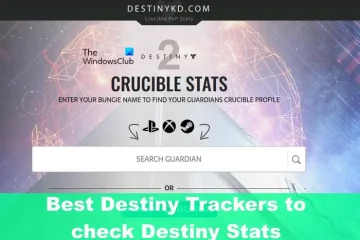如果您是那種經常通過 Outlook 向特定列表中的人員發送電子郵件的人,那麼我們建議您創建一個通訊組列表以簡化操作。分發列表是一個聯繫人組,用戶可以通過輸入組名向所有相關收件人發送電子郵件。
我們將解釋如何創建分發列表或 Outlook for Windows 和 Outlook for Web 中的電子郵件組。目前無法在移動設備上執行此操作,但隨著智能設備變得比以往任何時候都更強大,這種情況可能會在未來幾個月或幾年內改變。
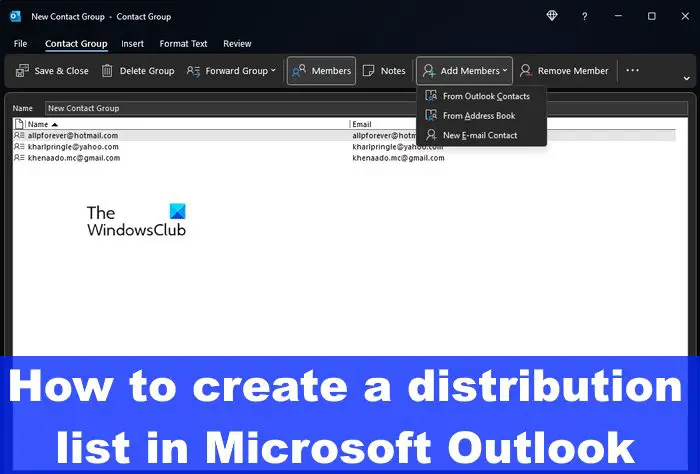
如何在 Outlook 中創建通訊組列表
當涉及到在 Outlook 中創建通訊組列表時,這可以通過 Outlook for Windows 和 Outlook for the Web 來完成。讓我們看看這兩種方法。
通過 Outlook for Windows 創建分發列表或電子郵件組
要在 Windows 計算機上創建電子郵件組或通訊組列表,您必須先打開 Outlook 應用程序。
打開後,單擊左側的人員圖標控制板。這個圖標是兩個人的頭像,所以很難錯過。
接下來,您必須單擊顯示為新建聯繫人組的箭頭按鈕。
從下拉菜單中,您必須從選項列表中選擇聯繫人組。
你現在必須點擊下一步的箭頭到“添加成員”按鈕。
出現下拉菜單時,您必須選擇“來自 Outlook 聯繫人”、“來自地址簿”或“新建 Emal 聯繫人”。
轉到“成員”選項卡,然後從名稱框中,為您的聯繫人或通訊組鍵入一個唯一的名稱。
您可以通過按住 CTRL 並單擊要添加的每個聯繫人來選擇多個聯繫人。
點擊鍵盤上的 Enter 鍵。
添加完成員後,單擊“保存並關閉”按鈕。
現在,要發送電子郵件到這個小組,您必須像往常一樣撰寫電子郵件。在“收件人”字段中,鍵入群組的名稱,然後從列表中選擇它。
添加電子郵件的內容,然後點擊“發送”按鈕,就這樣,您就完成了.
在 Outlook for the Web 上創建通訊組列表或電子郵件組
要在 Outlook for the web 上創建電子郵件組,您必須啟動您最喜歡的 Web 瀏覽器並導航到官方Outlook 頁面。
立即立即使用您的 Microsoft 帳戶登錄。單擊左側欄中的“人員”圖標。從那裡,您必須單擊頁面頂部的“新建聯繫人”。單擊向下的箭頭並選擇新建聯繫人列表。立即會出現新建聯繫人列表窗口。在該字段中單擊並為您的通訊組列表鍵入一個名稱。您將看到添加電子郵件地址,因此請鍵入您想要包含在其中的名稱或電子郵件地址該字段中的組。如果您覺得有必要,可以在描述框中添加與該組相關的詳細信息。點擊創建按鈕以形成您的電子郵件組。
您現在可以撰寫電子郵件並將其發送給
閱讀:如何在 Outlook 中查看電子郵件所在的文件夾
如何在 Outlook 中找到我的通訊組列表?
登錄 Outlook 網頁版,然後單擊“設置”圖標。通過“設置”區域轉到“郵件”部分,然後選擇“常規”。從這裡您將看到分發組,因此請單擊它。您將看到所有通訊組的列表。
一個 Outlook 通訊組列表中可以有多少成員?
目前,Outlook 允許一個通訊組擁有最多 1,000 人,其中包括您自己。這個數字可能會在不久或遙遠的將來發生變化,但在撰寫本文時,這個數字是不變的。